Wann immer wir eine Anwendung oder ein Programm in Windows 10 installieren, wissen wir, dass diese standardmäßig auf der Hauptfestplatte des Systems installiert sind, besser bekannt als Festplatte C:
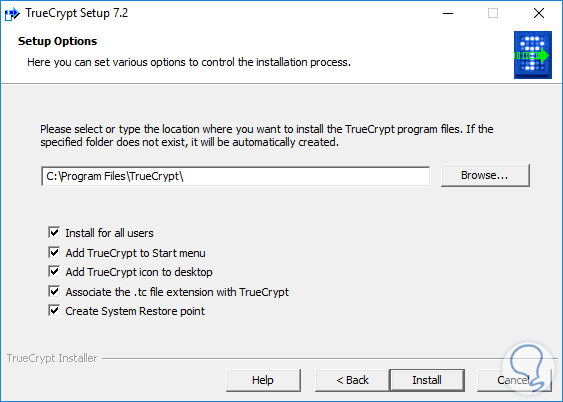
Alle diese Programme werden im nächsten Pfad für 32-Bit-Anwendungen installiert, und obwohl dies die Leistung des Systems zu keinem Zeitpunkt beeinträchtigt, können wir feststellen, dass der Speicherplatz auf der Hauptfestplatte begrenzt ist.
C: Programme oder C: Programme (x86)
Eine volle Festplatte führt zu geringer Systemleistung , Fehlern beim Ausführen von Anwendungen , der Unmöglichkeit, weitere Programme zu installieren. Dies beeinträchtigt unter anderem die optimale Arbeit und Produktivität des Endbenutzers.
Die praktischste Lösung, die wir als Windows 10-Benutzer implementieren können, besteht darin, bestimmte Anwendungen auf eine andere Festplatte oder ein anderes Laufwerk zu verschieben (falls die Festplatte partitioniert ist ), um Speicherplatz auf der Hauptfestplatte freizugeben. Es ist wichtig zu klären, dass dieser Prozess über den Installationsprozess der Anwendung oder des Programms erfolgen kann, indem Sie die neue Route auswählen. Als Nächstes erfahren Sie, wie Sie Ihre Anwendungen an einen anderen Ort als die C-Einheit installieren oder verschieben.
1. Installieren Sie neue Anwendungen auf einem anderen Laufwerk als dem C-Laufwerk
Wie bereits erwähnt, können wir die Anwendung oder das Programm ab dem Zeitpunkt der Installation so konfigurieren, dass es auf einer anderen Route zur C-Einheit gehostet wird. Dazu klicken wir auf die Schaltfläche Durchsuchen und definieren eine neue Route:
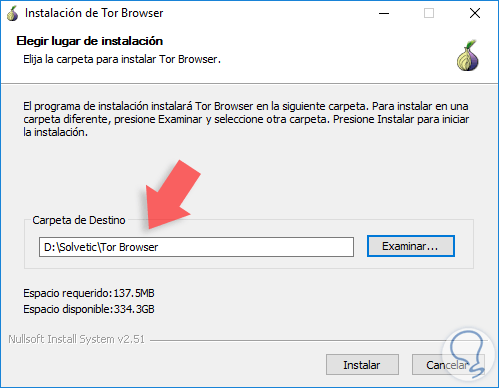
Dies belegt keinen Platz auf der Hauptfestplatte oder in C. Windows 10 bietet uns die Möglichkeit, zu konfigurieren, dass diese Anwendungen standardmäßig auf einer anderen als der standardmäßig festgelegten Route installiert werden. Zur Konfiguration führen wir den folgenden Prozess aus. Wir gehen zum Startmenü / Einstellungen
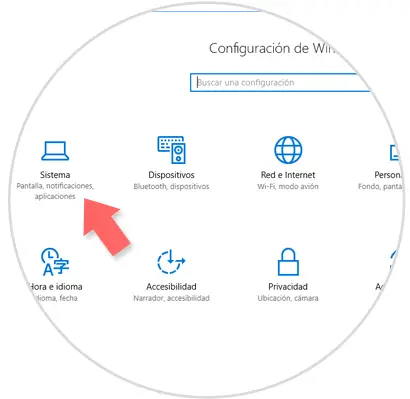
Wir wählen die Registerkarte System und gehen im angezeigten Fenster zur Speicherzeile
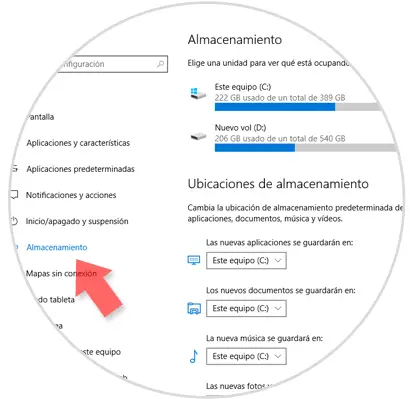
Dort finden wir verschiedene Optionen für den in den aktiven Einheiten des Geräts verfügbaren Speicher. Um einen neuen Installationspfad zu definieren, gehen Sie zum Feld Speicherorte und wählen Sie den Typ des zu installierenden Elements aus, z. B. ” Die neuen Anwendungen werden gespeichert in”, und wir zeigen ihre Optionen zum Einrichten der neuen Einheit an: 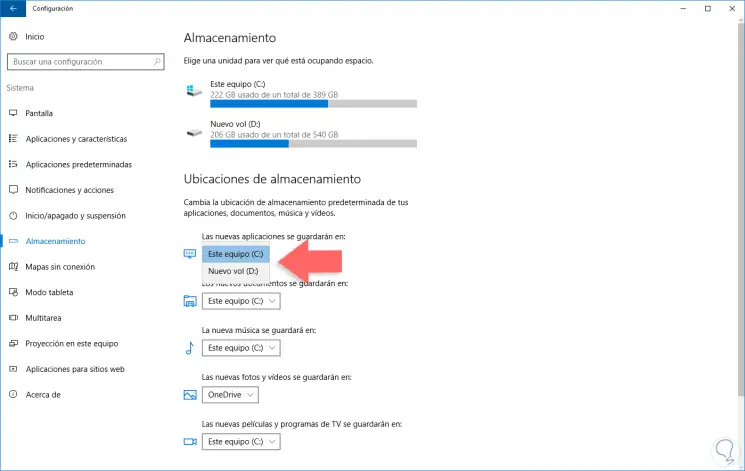
In diesem Fall können wir die D-Einheit auswählen, die mehr Platz hat. Wählen Sie sie einfach aus, und ab diesem Moment werden alle Anwendungen in dieser Einheit installiert. Klicken Sie auf Übernehmen , um die Änderungen zu speichern. Wir können diesen Vorgang für die anderen verfügbaren Elemente wiederholen.
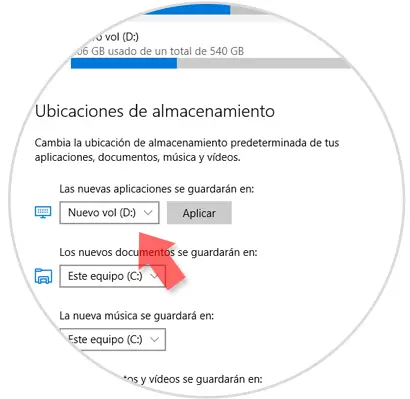
2. Verschieben von Anwendungen an einen neuen Speicherort in Windows 10
Möglicherweise möchten wir eine bereits konfigurierte Anwendung auf einen neuen Pfad verschieben, um Speicherplatz auf der Festplatte C freizugeben. Dazu führen wir den folgenden Prozess aus.
Wieder gehen wir zum Startmenü / Konfiguration / System und wählen diesmal die Zeile Anwendungen und Funktionen
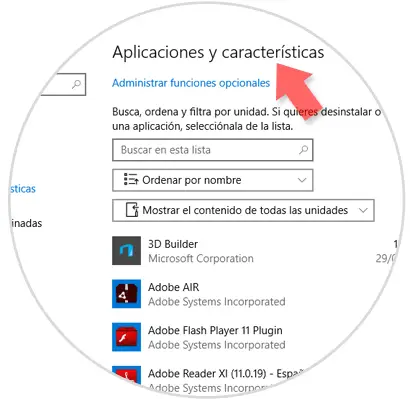
Wir wählen die zu verschiebende Anwendung aus und berücksichtigen, dass Windows 10 nur das Verschieben von Anwendungen aus dem Windows Store ermöglicht. Durch Auswahl der Anwendung werden verschiedene Optionen aktiviert (siehe unten): 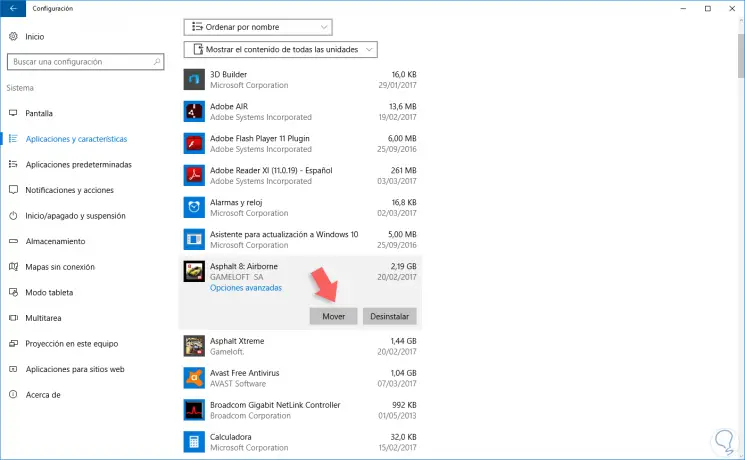
Dort klicken wir auf die Schaltfläche Verschieben und legen im Popup-Fenster fest, wo die Anwendung installiert werden soll:
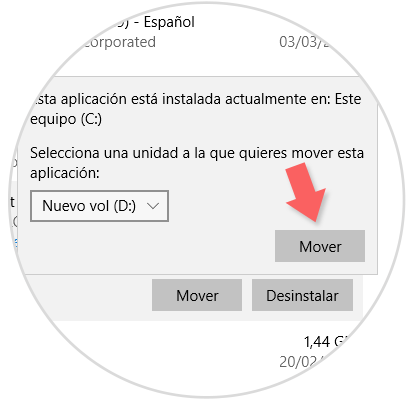
Der Vorgang richtet sich nach der Größe der Anwendung. Wie wir sehen, ist es ein einfacher Vorgang, die Windows 10-Anwendungen zu installieren oder auf ein anderes Gerät zu verschieben, um Speicherplatz auf dem Laufwerk C freizugeben und die Leistung der Programme und Anwendungen zu verbessern.
Deinstallieren Sie W10-Programme